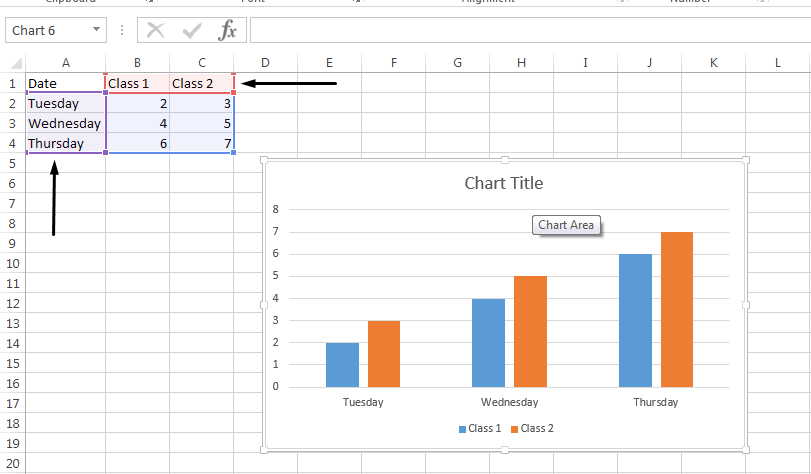
¿Cómo cambiar la leyenda en Excel?
¿Estás tratando de descubrir cómo cambiar la leyenda en tu hoja de cálculo de Excel? Puede ser complicado saber exactamente por dónde empezar, pero no se preocupe, con algunos pasos simples, podrá cambiar la leyenda de su hoja de cálculo de Excel. En este artículo, repasaremos cómo cambiar la leyenda en Excel y proporcionaremos algunos consejos para que el proceso sea aún más fácil. Entonces, si estás listo para llevar tus habilidades de Excel al siguiente nivel, ¡sigue leyendo!
- Haga clic en la tabla para seleccionarlo.
- Haga clic en la leyenda del gráfico.
- Haga clic en el Formato pestaña en la cinta.
- Haga clic en el Relleno de forma botón y seleccionar un color.
- Haga clic en el Forma del contorno botón y seleccionar un color.
- Haga clic en el Efectos de forma botón y seleccionar un efecto.
- Haga clic en el Opciones de leyenda Botón y seleccione las opciones apropiadas.
- Haga clic en el Posición de leyenda botón y seleccione la posición apropiada.

Cómo editar y personalizar las leyendas de Excel
Excel es una herramienta increíblemente poderosa que se puede usar para crear gráficos, analizar datos y visualizar información. Las leyendas son una parte crucial de los gráficos, ya que se utilizan para explicar e identificar diferentes elementos de la tabla. Se pueden personalizar para adaptarse mejor a sus datos o preferencias estéticas. Este artículo explicará cómo editar y personalizar las leyendas de Excel para que se ajusten mejor a sus necesidades.
Comprender las leyendas
Una leyenda es una representación gráfica de los datos en el gráfico. Las leyendas generalmente incluyen el nombre de la serie de datos, el color de la serie de datos y la forma de la serie de datos. Las leyendas son importantes porque hacen que sea más fácil comprender los datos en el gráfico al proporcionar una representación visual de los datos.
Las leyendas también se pueden personalizar para adaptarse mejor a los datos. Por ejemplo, puede cambiar el color de la leyenda, el texto de la leyenda o la forma de la leyenda. Esto puede hacer que la tabla sea más fácil de leer y comprender.
Creando una leyenda
El primer paso para personalizar una leyenda es crearla. Para crear una leyenda en Excel, seleccione el gráfico que desea agregar una leyenda y luego haga clic en la opción "Legend" en el menú Herramientas del gráfico. Esto creará una leyenda para el gráfico.
Una vez que se ha creado la leyenda, puede personalizarla cambiando el texto, el color y la forma de la leyenda. También puede agregar leyendas adicionales a la tabla seleccionando la opción "Más opciones de leyenda" en el menú de leyenda.
Editar una leyenda
Una vez que haya creado una leyenda, puede editarla para adaptarse mejor a sus datos o preferencias estéticas. Para editar una leyenda en Excel, seleccione la leyenda y luego haga clic en la opción "Editar leyenda" en el menú Herramientas del gráfico. Esto abrirá un cuadro de diálogo donde puede editar la leyenda.
En el cuadro de diálogo, puede cambiar el texto de la leyenda, el color de la leyenda y la forma de la leyenda. También puede agregar leyendas adicionales a la tabla seleccionando la opción "Más opciones de leyenda" en el menú de leyenda.
Eliminar una leyenda
Si ya no necesita una leyenda, puede eliminarla de la tabla. Para eliminar una leyenda en Excel, seleccione la leyenda y luego haga clic en la opción "Eliminar" en el menú Herramientas del gráfico. Esto eliminará la leyenda del gráfico.
Conclusión
Las leyendas son una parte importante de los gráficos, ya que proporcionan una representación visual de los datos en el gráfico. Excel le permite personalizar las leyendas cambiando el texto, el color y la forma de la leyenda. También puede agregar y eliminar leyendas del gráfico. Este artículo ha explicado cómo editar y personalizar las leyendas de Excel para que se ajusten mejor a sus necesidades.
Pocas preguntas frecuentes
P1: ¿Cómo cambio la leyenda en Excel?
A1: Para cambiar la leyenda en Excel, primero seleccione el gráfico en la hoja de trabajo. Luego, haga clic con el botón derecho en la leyenda y seleccione "Formato de leyenda". Esto abrirá un cuadro de diálogo con varias opciones para personalizar la leyenda. Aquí, puede elegir qué elementos del gráfico incluir en la leyenda, cambiar el tipo de fuente, el tamaño, el color y otras opciones de estilo. También puede optar por mostrar la leyenda en la parte superior, inferior, izquierda o derecha de la tabla. Una vez que realice todos sus cambios, haga clic en "Aceptar" para aplicarlos.
P2: ¿Cómo agrego una nueva serie a la leyenda?
A2: Para agregar una nueva serie a la leyenda en Excel, primero seleccione el gráfico. Luego, haga clic en la pestaña "Diseño" en la parte superior de la ventana. A continuación, haga clic en la opción "Seleccionar datos". Esto abrirá un cuadro de diálogo con una lista de todas las series de datos en el gráfico. Haga clic en el botón "Agregar" para agregar una nueva serie al gráfico. Ingrese el nuevo nombre de la serie y sus puntos de datos. Finalmente, haga clic en "Aceptar" para aplicar los cambios. La nueva serie ahora aparecerá en The Legend.
P3: ¿Cómo cambio la posición de la leyenda en Excel?
A3: Para cambiar la posición de la leyenda en Excel, primero seleccione el gráfico en la hoja de trabajo. Luego, haga clic con el botón derecho en la leyenda y seleccione "Formato de leyenda". Esto abrirá un cuadro de diálogo con varias opciones para personalizar la leyenda. Aquí, puede elegir qué elementos del gráfico incluir en la leyenda, cambiar el tipo de fuente, el tamaño, el color y otras opciones de estilo. También puede optar por mostrar la leyenda en la parte superior, inferior, izquierda o derecha de la tabla. Una vez que realice todos sus cambios, haga clic en "Aceptar" para aplicarlos.
P4: ¿Cómo cambio el título de la leyenda en Excel?
A4: Para cambiar el título de la leyenda en Excel, primero seleccione el gráfico en la hoja de trabajo. Luego, haga clic con el botón derecho en la leyenda y seleccione "Formato de leyenda". Esto abrirá un cuadro de diálogo donde puede ingresar su título preferido para la leyenda. Una vez que realice todos sus cambios, haga clic en "Aceptar" para aplicarlos. El nuevo título ahora aparecerá en The Legend.
P5: ¿Cómo cambio la fuente de leyenda en Excel?
A5: Para cambiar la fuente de leyenda en Excel, primero seleccione el gráfico en la hoja de trabajo. Luego, haga clic con el botón derecho en la leyenda y seleccione "Formato de leyenda". Esto abrirá un cuadro de diálogo con varias opciones para personalizar la leyenda. Aquí, puede elegir qué elementos del gráfico incluir en la leyenda, cambiar el tipo de fuente, el tamaño, el color y otras opciones de estilo. Una vez que realice todos sus cambios, haga clic en "Aceptar" para aplicarlos. La fuente de leyenda ahora se actualizará.
P6: ¿Cómo cambio el orden de la leyenda en Excel?
A6: Para cambiar el orden de la leyenda en Excel, primero seleccione el gráfico en la hoja de trabajo. Luego, haga clic con el botón derecho en la leyenda y seleccione "Formato de leyenda". Esto abrirá un cuadro de diálogo con varias opciones para personalizar la leyenda. Aquí, puede optar por revertir el orden de los elementos de la leyenda o organizarlos manualmente en el orden que prefiera. Una vez que realice todos sus cambios, haga clic en "Aceptar" para aplicarlos. El orden de la leyenda ahora se actualizará.
Cómo editar el texto de la leyenda en una tabla de Excel
Cambiar leyendas en Excel puede ser una tarea desalentadora, pero con las herramientas y la orientación adecuadas, puede ser más fácil. Con la ayuda de este artículo, ahora debe comprender mejor cómo cambiar la leyenda en Excel. Con la práctica y la paciencia, puede dominar esta habilidad útil y hacer que sus hojas de trabajo se vean más atractivas. Con este conocimiento, ahora puede cambiar fácilmente la leyenda en Excel y crear hojas de trabajo visualmente atractivas.




